Вы видите на экране Айфон сообщение «обновление запрошено», но ничего не происходит? Телефон висит в ожидании, обновление не загружается, и вы не знаете, ждать или действовать. Такая ситуация знакома тысячам пользователей, особенно в первые дни выхода новой iOS.
В интернете много советов, но они часто поверхностны или противоречивы. Поэтому мы попросили мастера сервисного центра iPhonik Алексея Романова — эксперта по ремонту и программным сбоям — рассказать, почему появляется сообщение «обновление запрошено iOS», какие действия действительно работают, а в каких случаях без ремонта айфона не обойтись. Разберём всё от «А» до «Я». Поехали.
Что означает сообщение «Обновление запрошено» на iOS?
Такая ошибка означает, что iPhone отправил запрос на сервера Apple. В идеале — всё идёт по плану: запрос, подтверждение, загрузка. Но иногда процесс останавливается именно на этом этапе — и дальше ничего не происходит.
Почему появляется сообщение «Обновление запрошено»?
Причин может быть несколько — и большинство из них решаются без вмешательства мастера.
Ожидание подключения к серверам Apple
Перед загрузкой система проверяет всё — от модели до цифровой подписи. Иногда это занимает секунды, но при нестабильной сети или заключившей системе — затягивается.
Перегрузка серверов
Выход новой iOS — горячее время. Миллионы пользователей обновляются одновременно, сервера Apple не всегда справляются. В такие моменты ваш запрос просто «встает в очередь».

лучшее время для обновления — не в день релиза, а через сутки, ранним утром или ночью.
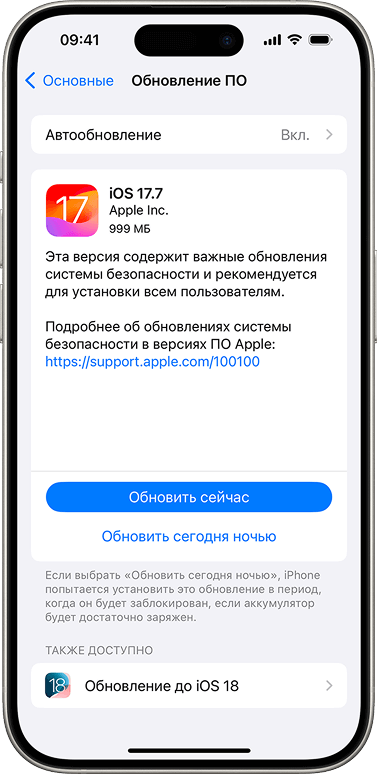
Проблемы с интернетом
Если Wi-Fi нестабильный — с обрывами, низкой скоростью или слабым сигналом — запрос может просто не дойти. И даже не показать ошибку.
Мало свободного места
Для обновления нужно не только место под сам файл, но и на временные данные. Если на устройстве меньше 5 ГБ — процесс может даже не стартовать. В таких случаях часто поступают жалобы на то, что айфон пишет обновление запрошено и не обновляется — даже если с интернетом всё в порядке.
Несовместимость модели
Некоторые устройства просто не поддерживают новую iOS. В этом случае процесс обрывается в начале — без ошибок.
Ошибка предыдущего обновления
Если попытка обновления была раньше, но завершилась сбоем — на устройстве мог остаться битый файл. Это частая причина, по которой айфон долго запрашивает обновление, но не запускает установку.
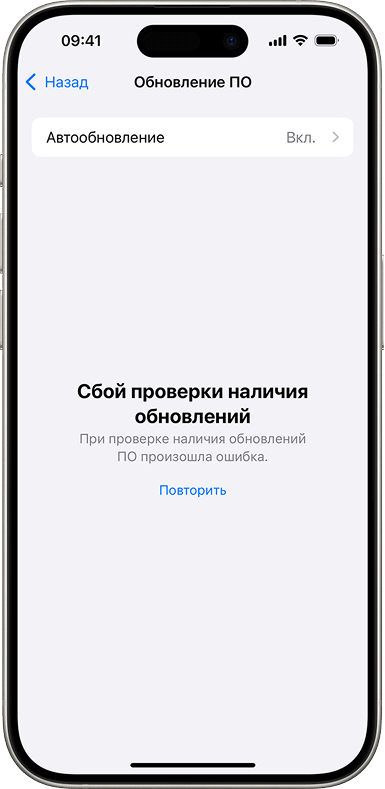
Подготовка к устранению ошибки
Перед тем как приступать к конкретным действиям, стоит убедиться, что ваше устройство технически готово к обновлению.
Шаг 1. Проверьте, поддерживает ли ваш iPhone нужную версию iOS
Это легко сделать:
- Зайдите в Настройки → Основные → Об этом устройстве и узнайте модель.
- Сравните её с официальным списком совместимых устройств на сайте Apple.
Если модель не входит в список — обновление просто не загрузится. И зависший статус запроса здесь вполне логичен.
Шаг 2. Обеспечьте стабильное Wi-Fi подключение
iPhone не обновляется по сотовой сети (за редким исключением). Wi-Fi должен быть стабильным и достаточно быстрым.
Что можно сделать:
- перейти ближе к роутеру;
- переподключиться к сети;
- использовать точку доступа с другого устройства.

плохой Wi-Fi — причина номер один. Иногда стоит просто переключиться на другую сеть — и обновление сразу стартует.
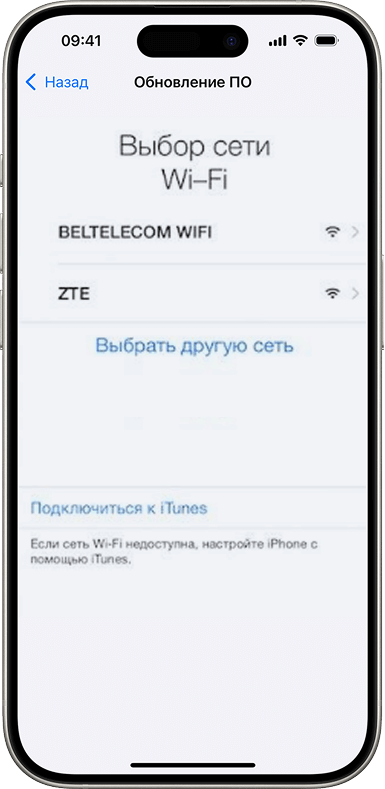
Шаг 3. Освободите хотя бы 6–8 ГБ
Выполните: Настройки → Основные → Хранилище iPhone
Удалите тяжёлые приложения, старые чаты, видео. Включите функцию «Сгружать неиспользуемые» — она сама будет удалять лишнее.
Перенесите медиа в iCloud или Google Фото — и освободите память без потерь.
Шаг 4. Создайте резервную копию данных
Это обязательный шаг перед любыми серьезными действиями — будь то сброс, восстановление или обновление через ПК.
Через iCloud:Настройки → [имя] → iCloud → Резервная копия → Создать копию сейчас
Через ПК:Подключите к компьютеру → откройте iTunes или Finder → выберите устройство → нажмите «Создать копию» сейчас

это займёт немного времени, но избавит от риска потерять фото, чаты, заметки и важные файлы.
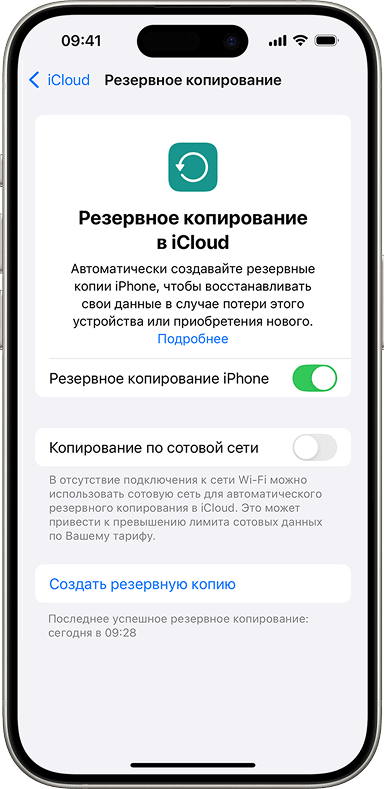
Простые способы устранения ошибки
Когда на iPhone обновление запрошено и ничего не происходит, чаще всего это не критический сбой, а временная пауза. Ниже — простые действия, которые стоит попробовать в первую очередь.
Способ 1. Подождите 30–60 минут
Иногда это действительно всё, что нужно. В дни выхода новой iOS сервера Apple могут быть перегружены. Если обновление запрошено iOS, но телефон «висит» — возможно, вы попали в цифровую очередь. Дайте телефону время.
Способ 2. Перезагрузите iPhone
Если прошло больше часа, а телефон пишет обновление запрошено и не обновляется — перезагрузите устройство.
Стандартная перезагрузка часто помогает при мелких сбоях. Для этого удерживайте кнопку питания (или + громкость + питание) до ползунка «Выключить».Если и после этого ничего не меняется — попробуйте принудительную перезагрузку.
- iPhone 6s/SE (1-го поколения): зажмите Home + питание.
- iPhone 7/7 Plus: питание + уменьшение громкости.
- iPhone 8 и новее: нажмите громкость вверх, затем вниз, затем удерживайте кнопку питания.
После перезапуска снова проверьте обновление.
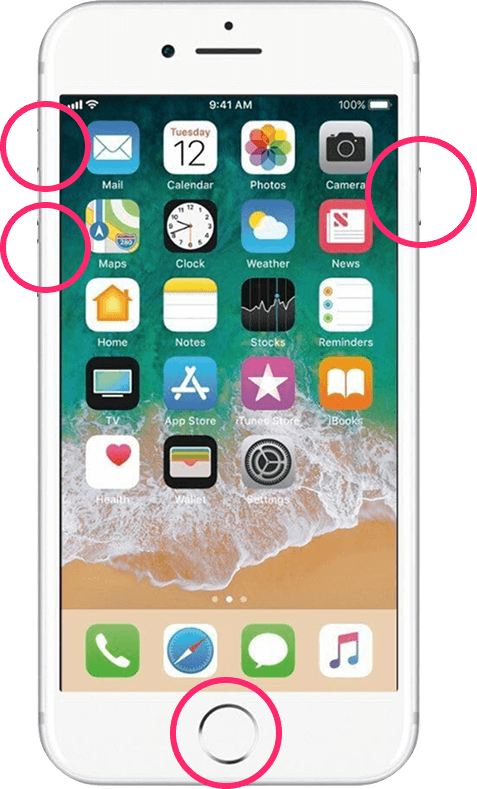
Способ 3. Проверьте состояние серверов Apple
Перейдите на сайт System Status от Apple. Если возле iOS Software Update зелёный кружок — всё работает. Жёлтый или красный — ждите: дело на стороне Apple.
Способ 4. Отключите VPN или бета-профильVPN или профиль разработчика могут мешать подключению к серверам.
- Откройте Настройки → Основные → VPN и управление устройством.
- Удалите все активные VPN и профили.
- Перезапустите устройство и попробуйте снова.

если iPhone пишет “обновление запрошено” и молчит, проверьте сеть. В 8 случаях из 10 причина — в Wi-Fi или VPN.
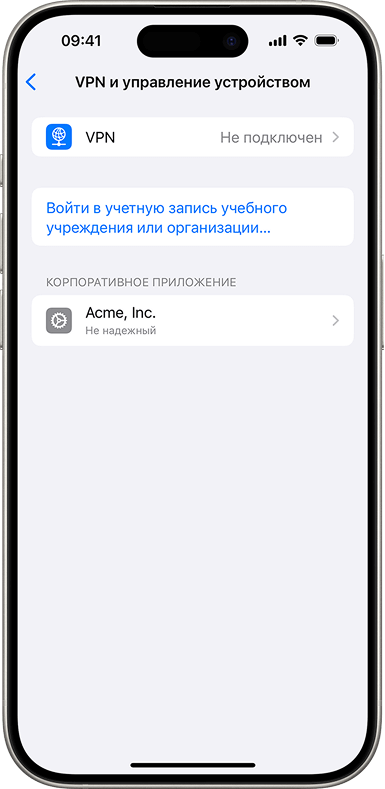
Расширенные способы решения проблемы
Если базовые шаги не помогли, вот более продвинутые методы, которые помогут запустить обновление или восстановить систему.
Удалите скачанное обновление
Иногда файл iOS загружается с ошибкой. В этом случае устройство снова и снова показывает обновление запрошено iOS, но не может продолжить установку. Его нужно удалить и скачать заново:
- Настройки → Основные → Хранилище iPhone.
- Найдите iOS [номер версии] → нажмите «Удалить обновление».
- Перезагрузите iPhone и снова перейдите в Обновление ПО.
Сбросьте настройки сети
Если проблема связана с сетью, сброс может помочь:
- Настройки → Основные → Перенос или сброс iPhone → Сбросить настройки сети.
- Подтвердите сброс → подключитесь заново к Wi-Fi.

если вы часто используете VPN или публичный Wi-Fi, сетевые настройки засоряются. Сброс раз в полгода — хорошая профилактика.
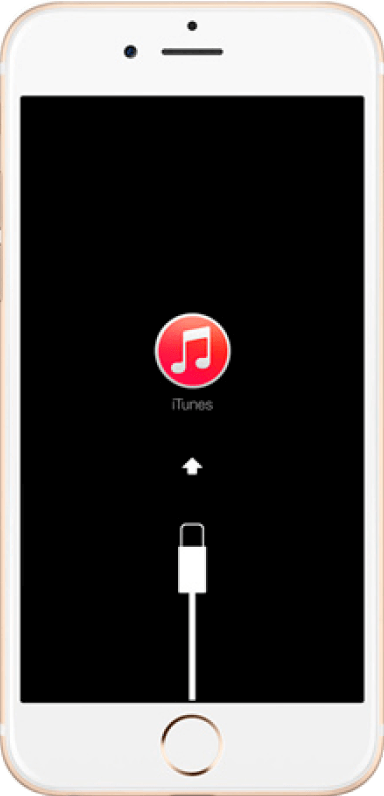
Обновление через iTunes или Finder
Если обновление запрошено iOS, но дальше ничего не происходит — подключение к компьютеру часто помогает решить проблему.
- Запустите iTunes (Windows или macOS Mojave) или Finder (macOS Catalina и новее).
- Подключите iPhone с помощью кабеля.
- Найдите устройство → нажмите Обновить.
- Дождитесь завершения установки.
Этот способ стабилен, т.к. файл загружается на ПК, а не напрямую в телефон.
Обновление через IPSW: кейс мастера
Ситуация: iPhone XR, который не мог обновиться до iOS 17. В разделе Обновление ПО — висело «Обновление запрошено» уже несколько часов. Перезагрузка, смена Wi-Fi и сброс настроек сети не помогли.
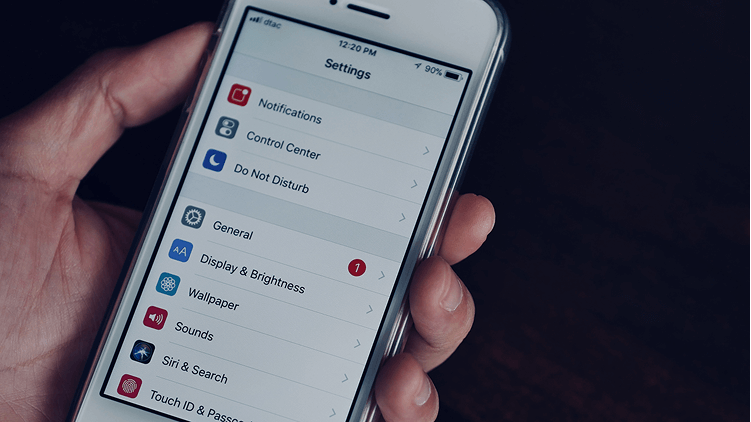
Что выяснили:
- Модель поддерживает iOS 17.
- На устройстве был установлен бета-профиль, но позже он был удалён.
- В хранилище iPhone файл обновления отсутствовал.
- Finder предлагал только восстановление, но данные терять не хотелось.
Решение: обновление через IPSW вручную
- Зашли на ipsw.me и скачали последнюю подписанную прошивку iOS 17.0.2 для iPhone XR
- Подключили устройство к Mac с macOS Ventura, открыли Finder
- Удерживая Option, нажали Обновить
- Указали загруженный .ipsw-файл
- Finder проверил подпись и начал установку
Результат: обновление прошло без ошибок, все данные остались на месте. После перезагрузки — iOS 17.0.2 работала стабильно.
Комментарий мастера: обновление через IPSW — отличный способ, если стандартный механизм дает сбой. Только обязательно проверяйте, чтобы версия была подписанная. И скачивайте только с проверенных источников — ipsw.me самый удобный и надёжный.
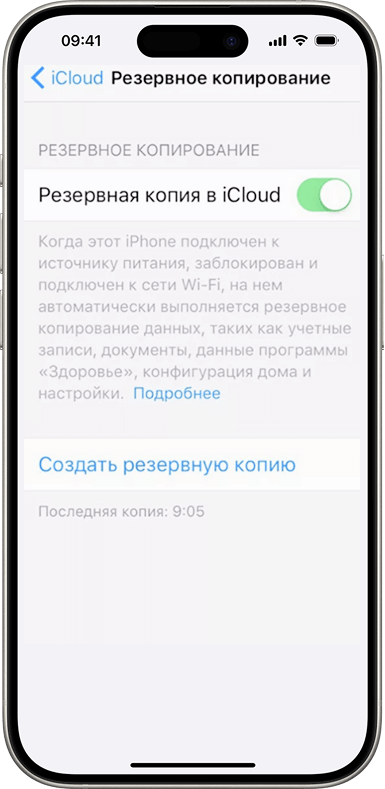
Обновление в Recovery Mode
Если на iphone обновление запрошено, но устройство зависло или не отвечает — переведите его в Recovery Mode:
- Подключите к компьютеру.
- Выполните комбинацию клавиш (в зависимости от модели).
- На экране появится иконка кабеля и ноутбука.
- В iTunes/Finder выберите «Обновить».
В этом режиме iOS переустанавливается без потери данных.
DFU-режим: когда ничего не помогло
Если и Recovery Mode не срабатывает — используйте DFU. Это режим глубокого восстановления, который полностью «перепрошивает» систему. Все данные будут удалены.
Используйте DFU только в крайнем случае и обязательно сделайте резервную копию заранее.
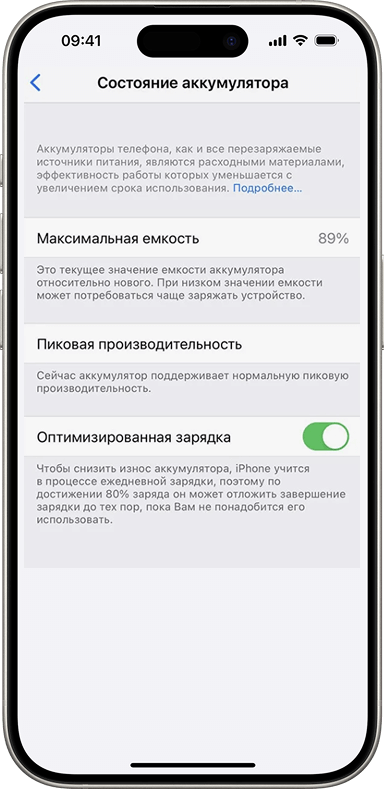
Советы мастера и дополнительные методы
Вот несколько полезных наблюдений и рекомендаций, которые часто помогают наладить процесс — особенно если стандартные шаги не дали результата.
Проверьте состояние аккумулятора
Изношенная батарея может вызывать странные сбои в системе, особенно при обновлении. Например, перегрев или самопроизвольная перезагрузка, особенно при обновлении. Как проверить: Настройки → Аккумулятор → Состояние аккумулятора и зарядка
Если износ ниже 80%, стоит задуматься о замене аккумулятора — особенно если устройство часто выключается само по себе.
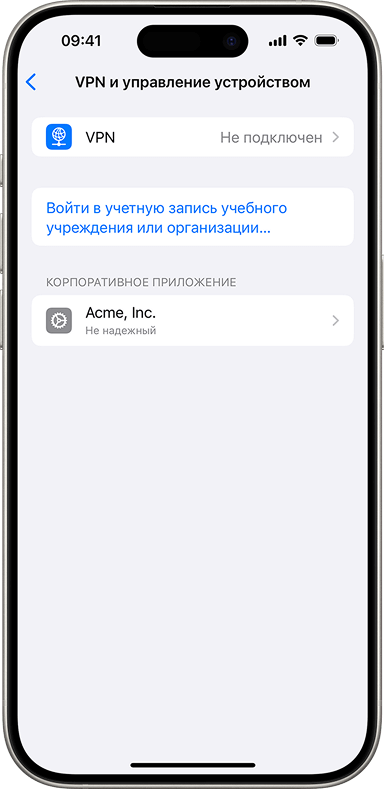
Выключите VPN и прокси-серверы
Даже если вы не используете VPN постоянно — настройки могут остаться в системе и мешать соединению с серверами Apple. Это одна из причин, почему iPhone долго запрашивает обновление.
Что делать:
- Перейдите в Настройки → Основные → VPN и управление устройством.
- Если есть активные VPN-подключения — отключите.
- При наличии профилей — удалите.
После этого перезагрузите iPhone и повторите попытку обновления. Часто помогает.
Удалите бета-профиль (если есть)
Если вы раньше участвовали в программе бета-тестирования iOS — на устройстве мог остаться профиль, который мешает установке финальных обновлений. Такое часто случается после выхода новой iOS: телефон ждёт бета-обновления, но не получает, зависает на этапе «обновление запрошено».
Чтобы проверить:
- Зайдите в Настройки → Основные → VPN и управление устройством.
- Если видите пункт с названием вроде iOS Beta Software Profile — нажмите на него и выберите Удалить.
- Затем — перезагрузите iPhone и вернитесь в раздел обновлений.
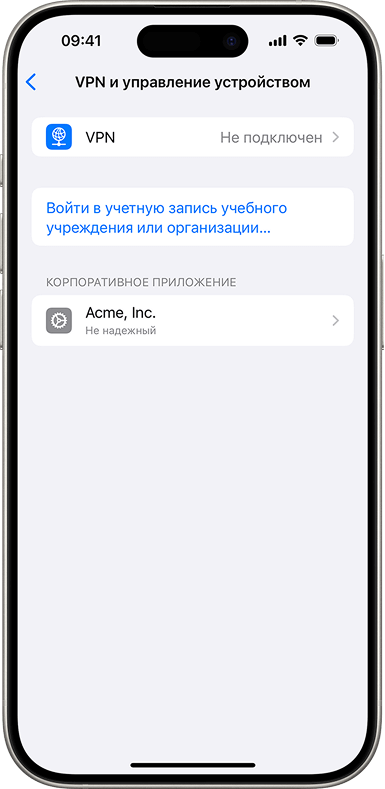
Можно ли использовать сторонние программы?
Иногда стандартные методы не работают. В этом случае можно попробовать специализированные утилиты. Например: ReiBoot от Tenorshare, FoneLab iOS System Recovery, iMyFone Fixppo, iMazing (более комплексное решение, подходит продвинутым пользователям).
Такие утилиты могут:
- перевести iPhone в Recovery или DFU без кнопок;
- устранить ошибки обновления без потери данных;
- обновить систему в обход стандартного механизма iOS.

используйте только проверенные источники. Если вы решите воспользоваться сторонними утилитами, например, для восстановления системы, никогда не скачивайте программы с сомнительных сайтов. Взломанные версии могут не только навредить прошивке, но и передавать ваши личные данные третьим лицам.
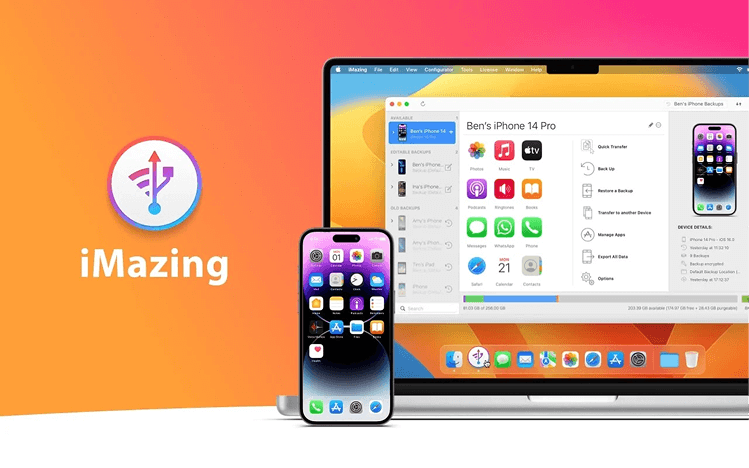
4 способа избежать повторного появления ошибки
Ошибка, когда обновление iPhone запрошено и ничего не происходит, — это неприятно. Но ее вполне реально предотвратить. Вот 4 простые привычки, которые сэкономят ваше время и нервы.
-
Регулярно обновляйте iOS
Чем дольше вы откладываете установку обновлений, тем выше риск багов и нестабильной работы. А ещё — тем выше вероятность, что в системе накопятся «конфликты», которые и вызывают зависание на этапе запроса. .
-
Следите за свободным местом
Недостаток памяти — частая причина того, что обновление iPhone запрошено и не устанавливается. Система просто не может распаковать файл. Держите хотя бы 6–8 ГБ свободного места. Удаляйте лишние приложения, периодически чистите мессенджеры и выгружайте медиа в облако.
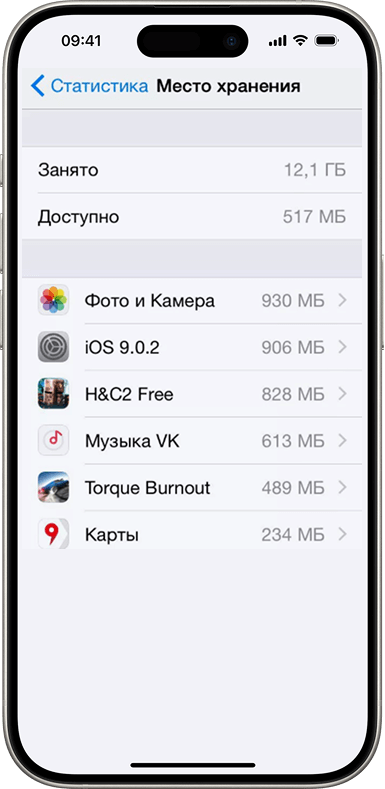
-
Пользуйтесь стабильным Wi-Fi
Плохое соединение — одна из самых банальных, но самых частых причин сбоев. Избегайте общественных сетей и «случайного Wi-Fi» с низкой скоростью. Лучше обновляться дома, на стабильной и защищенной сети. Идеально — когда iPhone подключён к зарядке и Wi-Fi одновременно.
-
Делайте резервные копии заранее
Каждое обновление — пусть и редкий, но риск. Нестабильный интернет, случайное отключение питания или сбой устройства — всё это может привести к потере данных. Резервная копия перед установкой — ваша подстраховка.
Создавайте её регулярно через iCloud или iTunes. Это занимает считаные минуты, но в нужный момент может спасти всю вашу информацию.
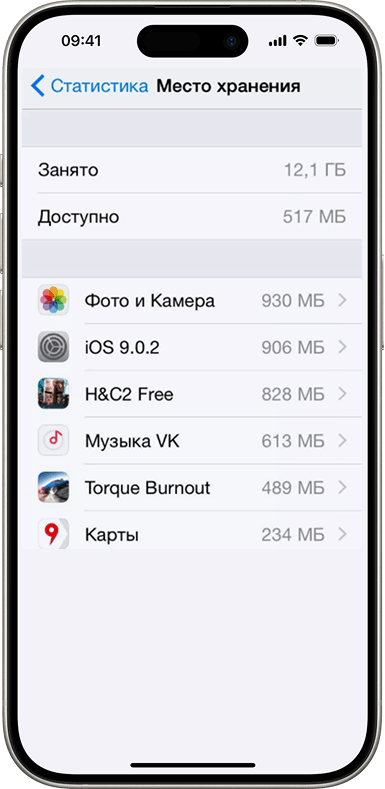
Часто задаваемые вопросы
Чаще всего — перегрузка серверов или слабый интернет. Подождите до часа, затем перезагрузите устройство или попробуйте обновиться через компьютер.
Да, но только на iOS 17+ и при включенной опции. Проверяется в Настройки → Основные → Обновление ПО.
Проверьте кабель (желательно оригинальный), перезапустите программу, попробуйте другой порт или компьютер. Иногда помогает повторное подключение и вход в режим восстановления.
Да, если скачать с официальных сайтов. Главное — избегать взломанных или неизвестных источников. Эти утилиты не требуют джейлбрейка и помогают, когда обновление запрошено iOS, но не запускается.
Лучше — раз в неделю. Обязательно — перед обновлениями, сбросами и заменой устройства.
Да. Если установлен — iPhone может ждать только бета-обновление. Лучше удалить перед установкой финальной версии.
Да, но только пока Apple её подписывает. Проверить можно на ipsw.me. Обычно — 3–5 дней после релиза.
Да. В течение 1–2 дней система перестраивает процессы. Всё стабилизируется само.
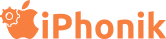

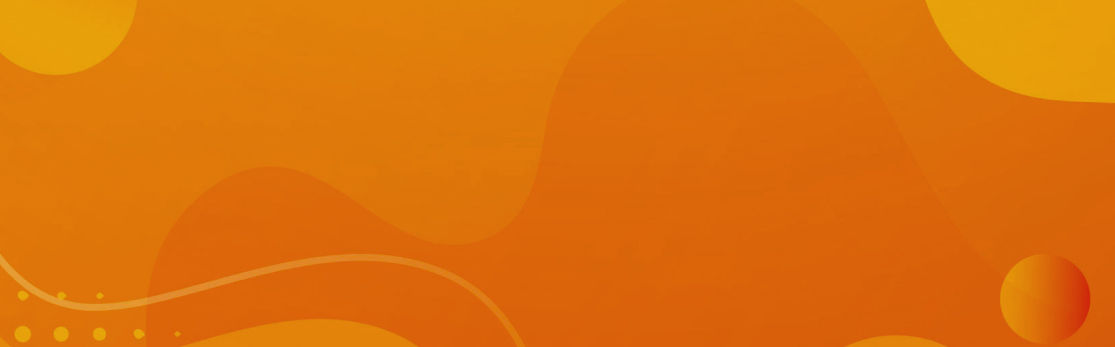
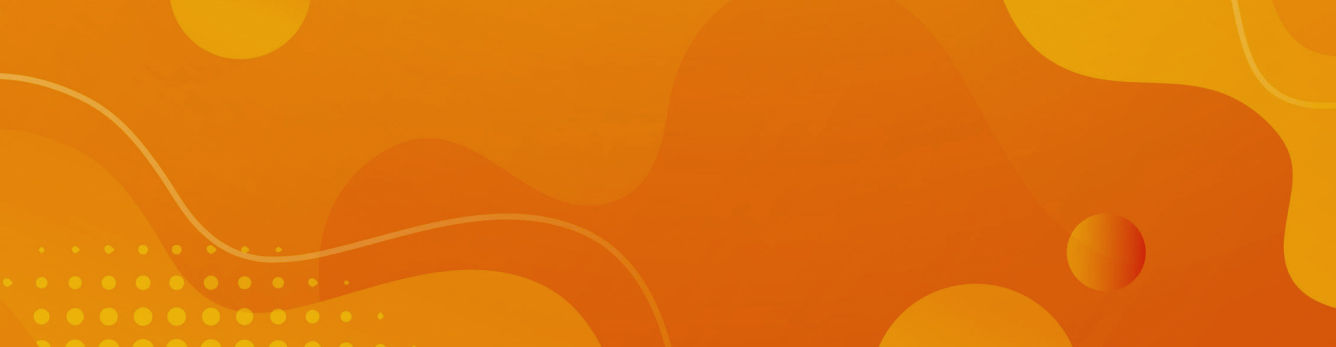
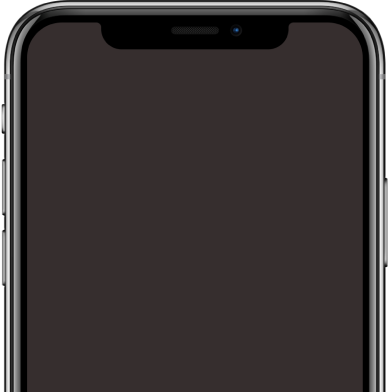

Комментарии (0)